Proteger uma página ou um intervalo de uma Planilha do Google Docs | Google Sheets
Proteger uma página ou um intervalo
Para que as pessoas não alterem o conteúdo de uma planilha, você pode protegê-la. Isso não deve ser usado como uma medida de segurança. As pessoas podem imprimir, copiar, colar e importar/exportar cópias de uma planilha protegida. Compartilhe planilhas somente com as pessoas em quem você confia.
Dica: se a opção "Páginas e intervalos protegidos" não estiver visível, é provável que você esteja na Edição de arquivos do Office. Para usar a proteção de páginas e intervalos, converta seu arquivo em um arquivo do Planilhas Google. Saiba mais sobre a Edição de arquivos do Office e como converter arquivos do Microsoft Office.
Importante: ao proteger uma página, não é possível fazer o seguinte:
Bloquear a formatação das células e permitir que os usuários editem os valores de entrada simultaneamente
Proteger os dados com uma senha
1. Abra um arquivo no Planilhas Google.
2. Clique em Dados e depois Páginas e intervalos protegidos. Uma caixa será exibida à direita.
3. Clique em Adicionar uma página ou intervalo ou clique em uma proteção existente para editá-la.
4. Para proteger um intervalo, clique em Intervalo. Para proteger uma página, clique em Página.
Intervalo: para alterar ou inserir o intervalo que você está protegendo, clique no ícone de planilha e realce o intervalo na planilha.
Página: escolha uma página a ser protegida. Para que um conjunto de células da página não fique protegido, marque a caixa ao lado de "Exceto algumas células".
5. Clique em Definir permissões ou Alterar permissões.
6. Especifique como você quer limitar a edição:
- Para mostrar um aviso quando alguém fizer uma edição: selecione "Mostrar um aviso ao editar este intervalo". Isso não impede a edição, mas mostra uma mensagem de confirmação.
- Para escolher quem pode editar o intervalo ou a página: selecione "Restringir quem pode editar este intervalo". Escolha uma opção:
- Somente você: só você e o proprietário (caso o proprietário não seja você) podem editar o intervalo ou a página.
- Somente o domínio: se você usar o Planilhas Google no trabalho ou na escola, somente as pessoas do seu domínio poderão editar o intervalo ou a página. Essa opção só está disponível quando todos os usuários no domínio podem editar a planilha.
- Personalizado: só as pessoas que você escolher podem editar o intervalo ou a planilha.
- Copiar permissões de outro intervalo: permite reutilizar as permissões que você definiu para outro conjunto de células ou página.
7. Clique em Salvar ou Concluído.
Para ver as células protegidas, clique em Ver e depois Intervalos protegidos. Um plano de fundo listrado aparecerá nas células.
Quem pode proteger um intervalo ou uma página
Se você é o proprietário de uma planilha: poderá decidir quem pode alterar intervalos e páginas.
Se você pode editar uma planilha: poderá decidir quem pode editar intervalos e páginas, mas não poderá retirar as permissões dos proprietários.
Se você pode ver ou comentar uma planilha: não poderá fazer alterações nela.
Editar uma cópia de uma página protegida
Se você pode editar: poderá fazer uma cópia da página protegida, copiar a planilha ou fazer o upload de uma nova versão.
Se você pode ver, mas não editar: poderá fazer uma cópia da planilha.
Assuntos do Vídeo:
Planilhas Docs
Proteger Planilha Docs
Segurança Planilha Docs
#googleplanilhas #googledocs #googlesheets #madeingoogledocs
-
 2:57
2:57
WgRMusicas
1 year agoComo Ativar Notificações em uma Planilha do Google Docs | Google Sheets
7 -
 4:14
4:14
WgRMusicas
2 years agoLocalizar e substituir em uma Planilha do Google Planilhas | Google Sheets
4 -
 12:56
12:56
Genius Max | Cursos Excel Online
8 months agoDomine o Excel do Aprendiz ao Genius Aula 16 Intervalo de Dados Vs Tabela
2 -
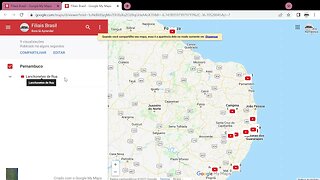 3:17
3:17
boralaaprender
1 year agoComo Personalizar os Locais no My Maps - Google Maps Made In Google Docs
4 -
 5:15
5:15
CanalDeadline
1 year agoTABELA E SEGMENTAÇÃO DE DADOS NO EXCEL – COMO APLICAR FILTROS DINÂMICOS A UMA TABELA NO EXCEL
7 -
![[URGENTE] APP de JOGO que GANHA DINHEIRO de VERDADE PAGANDO EM 48 HORAS](https://hugh.cdn.rumble.cloud/s/s8/1/U/r/7/p/Ur7pe.0kob-small-URGENTE-APP-de-JOGO-que-GAN.jpg) 6:57
6:57
Extramoneyy
2 years ago[URGENTE] APP de JOGO que GANHA DINHEIRO de VERDADE PAGANDO EM 48 HORAS
-
 7:18
7:18
CanalDeadline
1 year agoComo desbloquear uma planilha com senha no Excel, como quebrar a senha ou desproteger uma planilha
17 -
 15:30
15:30
Jazz Brasil
1 year agoAprenda a Dominar os Intervalos na Guitarra
1 -
 5:00
5:00
CanalDeadline
1 year agoComo criar Ranking no Excel, Fórmula ORDEM.EQ pode definir as posições de um valor em um intervalo
2 -
![[LANÇOU😱] APP para GANHAR DINHEIRO ASSISTINDO JOGANDO (Simples e Rápido)💸](https://hugh.cdn.rumble.cloud/s/s8/1/4/2/Z/p/42Zpe.0kob-small-LANOU-APP-para-GANHAR-DINHE.jpg) 4:11
4:11
Extramoneyy
2 years ago[LANÇOU😱] APP para GANHAR DINHEIRO ASSISTINDO JOGANDO (Simples e Rápido)💸
1